iPhone, iPad 및 Mac에서 라이브 텍스트를 사용하여 이미지 또는 비디오에서 텍스트를 추출하는 방법
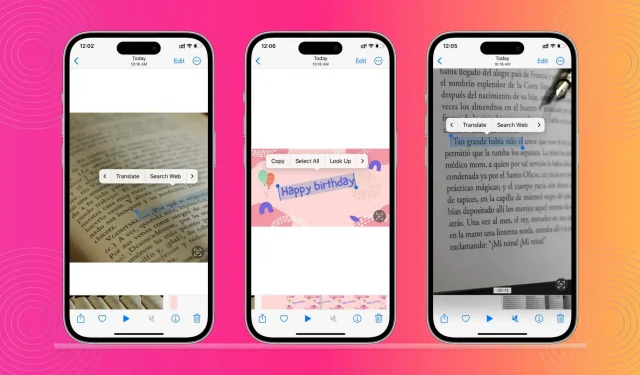
라이브 텍스트는 iPhone, iPad 및 Mac에 내장된 기능으로 이미지 또는 비디오 안의 텍스트를 인식합니다. 여기에서 텍스트를 복사하고, 번역하고, 정의를 검색하는 등의 작업을 수행할 수 있습니다.
Apple 기기에서 라이브 텍스트를 사용하는 방법은 다음과 같습니다.
지원되는 장치
macOS Monterey 이상을 실행하는 Mac과 iOS 15 이상을 실행하는 iPhone 및 iPad에서 라이브 텍스트를 사용할 수 있습니다.
- 아이폰 XS 이상
- iPad mini 5세대 이상
- iPad Pro 2020 이상
- 아이패드 2020 이상
- iPad Air 2019 이상
메모. iOS 15 및 macOS Monterey에 도입된 라이브 텍스트 기능을 사용하면 이미지에서 텍스트를 인식할 수 있습니다. 하지만 비디오의 텍스트를 인식하려면 iPhone, iPad 및 Mac에서 iOS 16, iPadOS 16 및 macOS Ventura를 실행 중인지 확인하십시오.
지원되는 애플리케이션
Live Text는 카메라, 사진, Safari, 파일, 미리보기, Finder Quick View 등과 같은 여러 내장 Apple 앱에서 작동합니다.
지원되는 언어
현재 라이브 텍스트는 텍스트가 다음 언어 중 하나로 되어 있는 경우 작동합니다.
- 광둥어
- 중국인
- 영어
- 프랑스 국민
- 독일 사람
- 이탈리아 사람
- 일본어
- 한국인
- 포르투갈 인
- 스페인의
- 우크라이나 인
라이브 텍스트로 무엇을 할 수 있습니까?
iPhone 카메라 앱을 사용하여 거의 모든 물체의 텍스트, 숫자, 주소 등을 인식할 수 있습니다. 장치 또는 Safari에 있는 사진 및 비디오에서 텍스트를 추출하는 데 사용할 수도 있습니다. 이 기능은 Apple 생태계와 여러 Apple 앱에서 작동하므로 하나의 앱이나 OS에서 텍스트를 인식하고 다른 앱에 붙여넣을 수 있습니다. Spotlight 검색으로 사진에서 텍스트를 찾을 수도 있습니다!
기존 사진 또는 비디오에서 라이브 텍스트 사용
중요: 참고: 비디오에서 라이브 텍스트를 사용하려는 경우 화면에 텍스트가 나타날 때 정확한 시간에 비디오를 일시 중지해야 합니다.
아이폰과 아이패드
iPhone으로 실제 메모의 사진을 찍거나 Notes 앱에 복사하거나 Instagram 캡션으로 사용하려는 일부 텍스트를 촬영했다고 가정해 보겠습니다. 라이브 텍스트를 사용하면 간단히 텍스트를 복사/붙여넣기할 수 있습니다.
1) iPhone 또는 iPad에서 사진 앱을 실행합니다.
2) 복사하려는 텍스트가 있는 사진을 클릭합니다.
3) 오른쪽 하단에 라이브 텍스트 버튼이 표시됩니다. 실시간 텍스트 보기를 열려면 이 버튼을 클릭합니다.
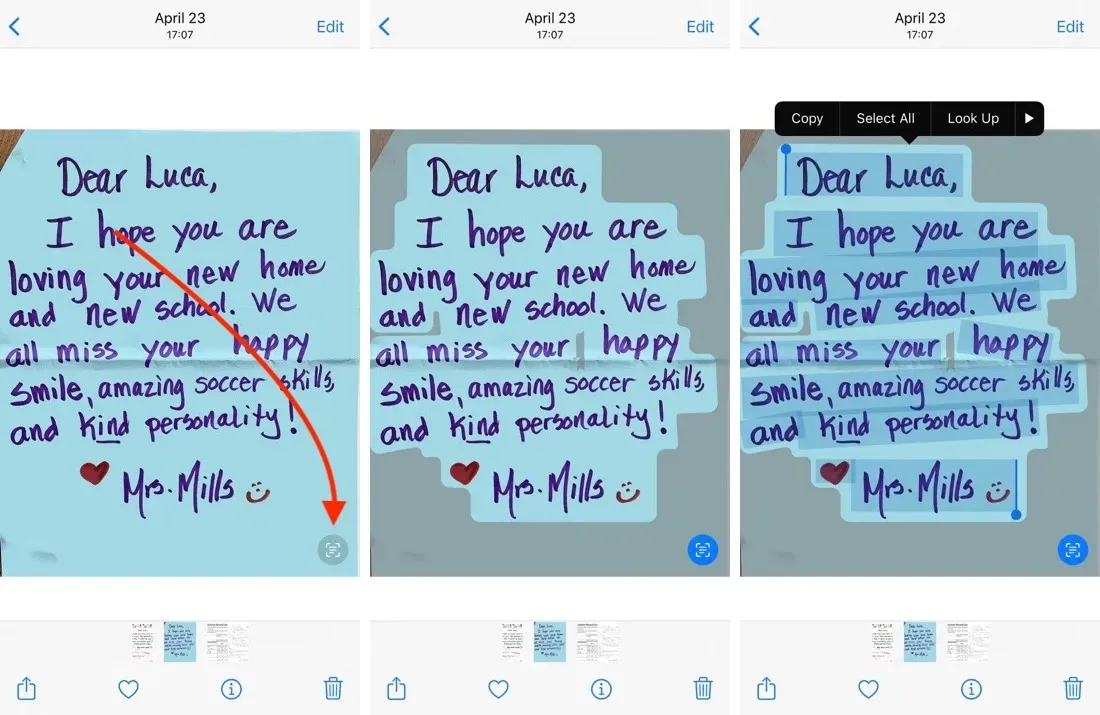
4) 손가락으로 원하는 텍스트를 선택합니다.
5) 이제 복사, 모두 선택, 검색, 번역, 웹 검색 또는 텍스트 공유 옵션이 제공됩니다.
텍스트를 복사한 후 모든 응용 프로그램에 붙여넣을 수 있습니다.
맥
때로는 라이브 텍스트가 매우 유용할 수 있습니다. 이를 사용하여 오래된 사진이나 Safari의 웹 페이지에서 텍스트를 인식할 수 있습니다. Mac에서 라이브 텍스트를 사용하는 방법은 다음과 같습니다.
1) 사진 또는 미리보기에서 사진을 열거나 Finder의 빠른 보기에서 봅니다(이미지를 선택하고 스페이스바를 누름). 텍스트가 있는 이미지가 있는 웹 페이지를 Safari에서 열 수도 있습니다.
2) 라이브 텍스트는 백그라운드에서 텍스트를 자동으로 인식해야 합니다. 텍스트 위로 마우스를 이동하고 드래그하여 선택합니다.
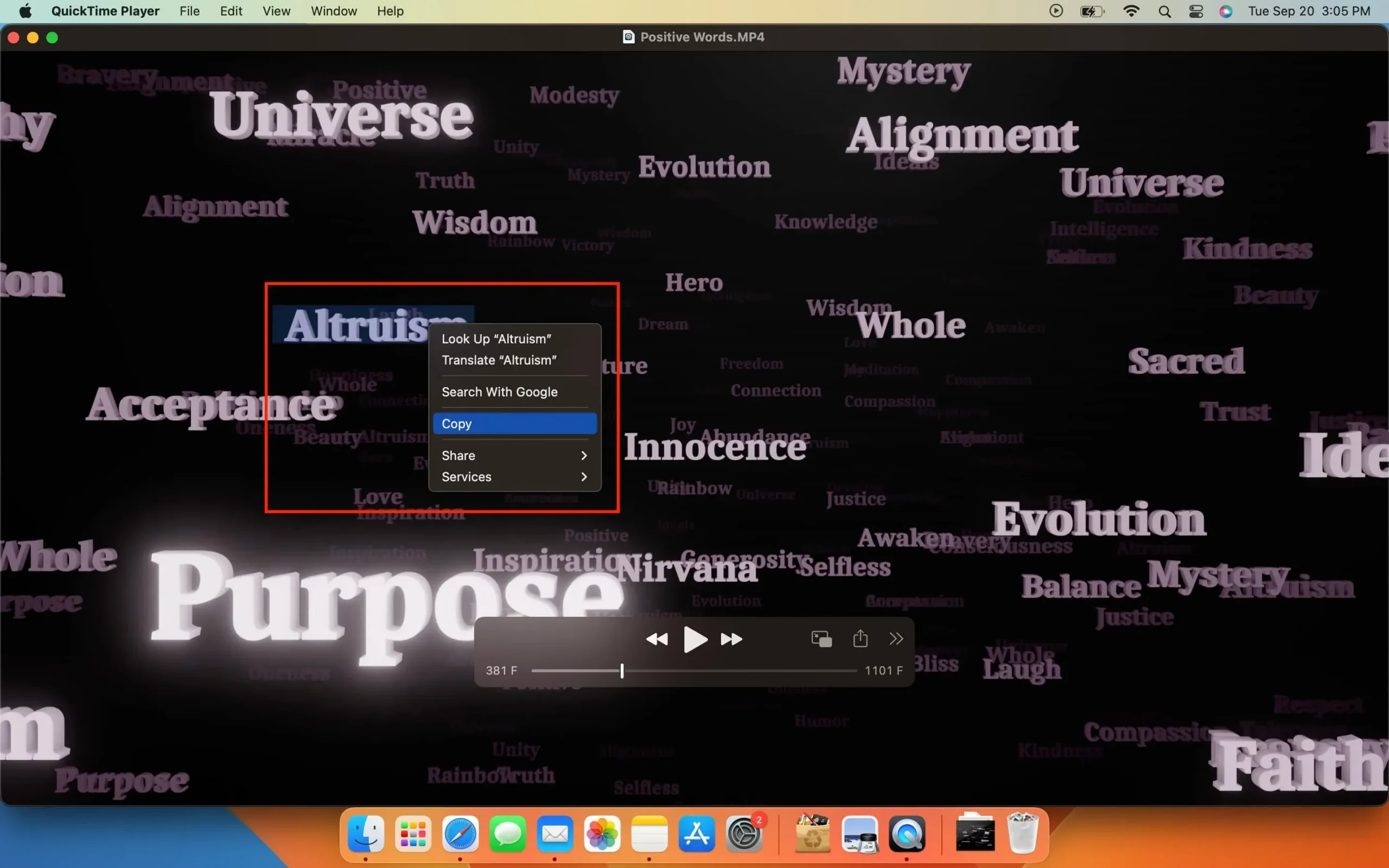
3) 선택한 텍스트를 마우스 오른쪽 버튼으로 클릭하여 복사하거나 Command + C 단축키를 눌러 복사할 수 있습니다. 마우스 오른쪽 버튼을 클릭하면 번역, 검색, 공유, 웹 검색 등의 옵션도 표시됩니다.
iPhone 카메라 및 라이브 텍스트로 텍스트 추출
라이브 텍스트를 사용하면 iPhone의 카메라를 사용하여 뷰파인더에 보이는 모든 것에서 텍스트를 추출할 수도 있습니다. 작동 방식은 다음과 같습니다.
1) iPhone 또는 iPad에서 카메라 앱을 엽니다.
2) 텍스트가 있는 개체를 카메라로 가리키고 텍스트가 있는 영역을 탭합니다.
3) 이제 텍스트 주위에 노란색 괄호가 나타납니다.
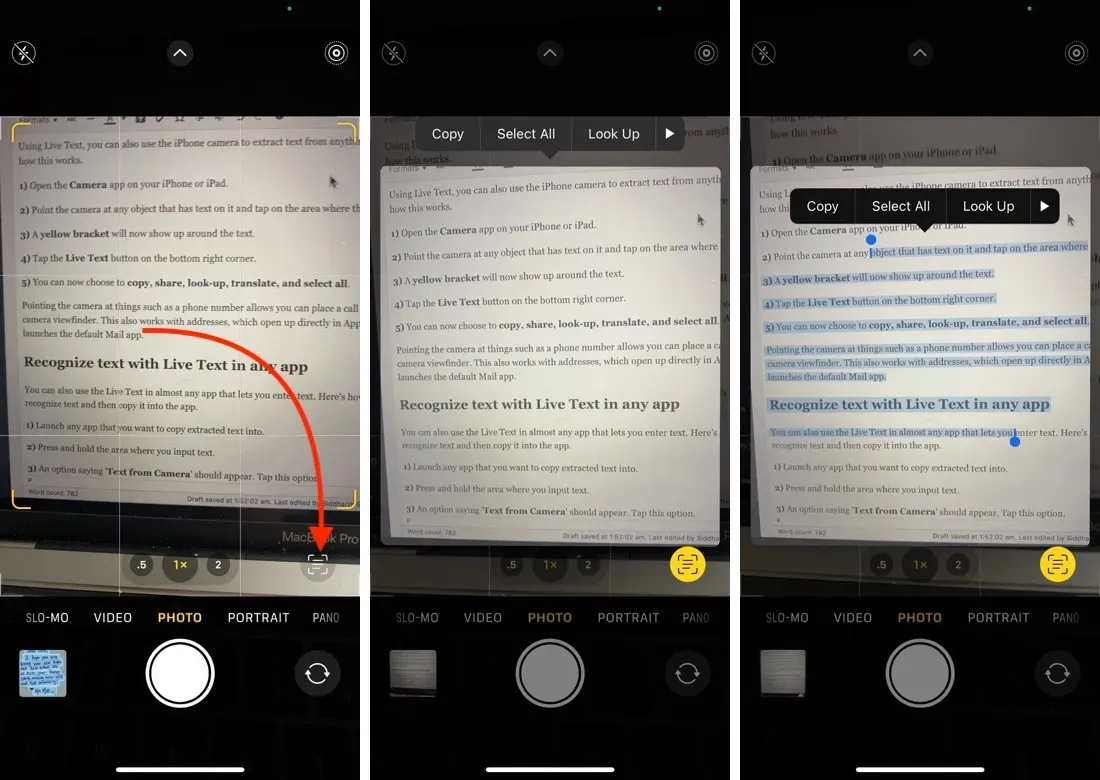
4) 우측 하단의 “라이브 텍스트” 버튼을 클릭합니다. 이제 텍스트를 스와이프하여 텍스트의 일부를 선택할 수 있습니다. 모든 것을 복사, 공유, 검색, 번역 및 선택할 수도 있습니다.
카메라로 전화번호 등을 가리키면 iPhone의 카메라 뷰파인더에서 바로 전화를 걸 수 있습니다. 이는 Apple 지도에서 직접 열리는 주소와 기본적으로 메일 앱을 실행하는 이메일 ID에서도 작동합니다.
라이브 텍스트로 앱에 텍스트 삽입
또한 텍스트를 입력할 수 있는 거의 모든 응용 프로그램에서 라이브 텍스트를 사용할 수 있습니다. 라이브 텍스트를 사용하여 텍스트를 붙여넣은 다음 자동으로 앱에 붙여넣는 방법은 다음과 같습니다.
1) 추출된 텍스트를 붙여넣을 응용 프로그램을 시작합니다. 메일, 메모 등이 될 수 있습니다.
2) 텍스트를 입력할 영역을 길게 누릅니다. “카메라의 텍스트” 옵션이 나타납니다. 이 옵션을 터치합니다. 이제 화면이 두 부분으로 나뉘고 하단에 카메라 뷰파인더가 나타납니다.
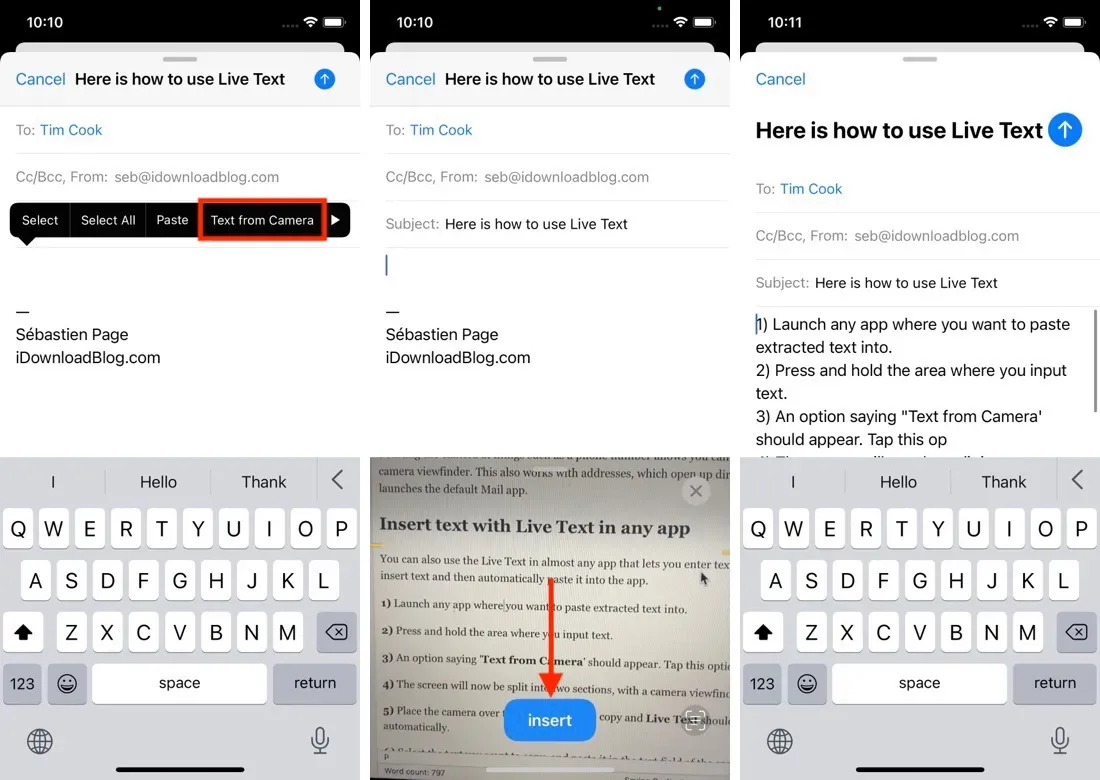
3) 복사하려는 텍스트를 카메라로 가리키면 라이브 텍스트가 자동으로 텍스트 인식을 시작합니다. 복사하려는 텍스트를 강조 표시하고 응용 프로그램의 텍스트 필드에 붙여넣습니다.



답글 남기기